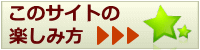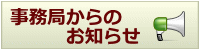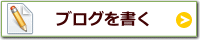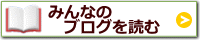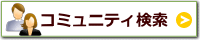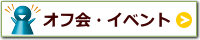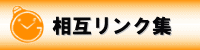よくある質問
ようこそ よくある質問
このページでは、よく頂くご質問への回答を掲載しています。操作方法について分からない事が御座いましたら、まずはこちらの質問と回答集をご覧ください。
以下はカテゴリとそのサブカテゴリの一覧です。 見たいFAQがあるカテゴリを選択してください。
| カテゴリ | FAQ |
|
【ハピスロ世代】にメンバー登録をする方法や、プロフィールを編集する方法、アバタ―の編集方法などについて掲載しています。 |
6 |
|
サイトの利用方法全般に関する質問です。 |
6 |
|
ミニメールの利用方法について掲載しています。 |
12 |
|
ブログ機能の利用方法について掲載しています。 |
4 |
|
なかよし広場の利用方法について掲載しています。 |
6 |
|
掲示板機能の利用方法について掲載しています。 |
2 |
|
ともだち機能の利用方法について掲載しています。 |
2 |
|
ハピスロ世代のメンバーを退会する方法を説明致します。 |
1 |
|
本サイト内でのトラブルに関する質問と回答です。 |
2 |
以下は掲載されている最新FAQの一覧です。
友達をリストから削除する方法についてご説明致します。
1)ご自身のプロフィールページを開きます。
2)友達リストの欄の下にある「全てを見る」をクリックします。
3)友達の一覧が表示されますので、削除したいメンバーの右となりにある「友達リストから外す」をクリックします。
4)確認画面が表示されますので、問題が無ければ送信をクリックします。
以上でご自身側の友達リストに相手が表示されなくなります。
※ご注意
相手がログインした際に、貴方が友達リストから削除した事が通知されます。相手方が承認し、同様に友達リストから貴方を外す作業を行った場合、双方ともにリストから削除されます。
1)ご自身のプロフィールページを開きます。
2)友達リストの欄の下にある「全てを見る」をクリックします。
3)友達の一覧が表示されますので、削除したいメンバーの右となりにある「友達リストから外す」をクリックします。
4)確認画面が表示されますので、問題が無ければ送信をクリックします。
以上でご自身側の友達リストに相手が表示されなくなります。
※ご注意
相手がログインした際に、貴方が友達リストから削除した事が通知されます。相手方が承認し、同様に友達リストから貴方を外す作業を行った場合、双方ともにリストから削除されます。
ミニメールを誤って削除してしまったり、受信から半年が経過して自動的に削除されるのを防ぐには、保護機能をご利用下さい。
――――――ご利用方法―――――――――
1)保護したいミニメールを開く
2)本文の下の一番左側にある「保護」というマークをクリックする
以上でミニメールが保護されます。
――――――――――――――――――――
保護を解除したい場合は、メールを開いて「保護解除」というマークをクリックします。
――――――ご利用方法―――――――――
1)保護したいミニメールを開く
2)本文の下の一番左側にある「保護」というマークをクリックする
以上でミニメールが保護されます。
――――――――――――――――――――
保護を解除したい場合は、メールを開いて「保護解除」というマークをクリックします。
[ なかよし広場(コミュニティ機能) ]
回答者: Hs_admin 掲載日時: 2014-10-23 18:13 (2125 回閲覧)
コミュニティを閉鎖される前には、コミュニティの参加者様へ閉鎖する旨のご連絡を管理者より行って頂くようお願い致します。
コミュニティを閉鎖するには、それまでに立ち上げられた話題およびコメントを全て削除頂く必要が御座います。(話題を削除するとその話題についているコメントも同時に削除が可能です)
話題の数が膨大で、管理者様自身で作業を行う事が難しい場合は、事務局が代理で閉鎖作業を行わせて頂きます。
コミュニティを閉鎖するには、それまでに立ち上げられた話題およびコメントを全て削除頂く必要が御座います。(話題を削除するとその話題についているコメントも同時に削除が可能です)
話題の数が膨大で、管理者様自身で作業を行う事が難しい場合は、事務局が代理で閉鎖作業を行わせて頂きます。
ミニメールの保存期限は半年間です。
保存日数を超えた送受信メッセージは自動的に削除されます。
※保護された受信メッセージは削除されません。消えると困るメッセージは、保護機能をご利用下さい。
保存日数を超えた送受信メッセージは自動的に削除されます。
※保護された受信メッセージは削除されません。消えると困るメッセージは、保護機能をご利用下さい。
youtube動画の貼り付け方法を以下にご説明致します。
※youtubeの仕様変更により、以前ご利用頂いていた方法で動画の貼り付けができないケースが報告されております。今後は以下の方法にてご利用下さい。
―――――――――――――――――――――――
1)貼り付けたいyoutube動画のURLをコピーします。
※[埋め込みコード]ではなく、ページ自体ののURLをコピーして下さい。
2)そのコードをブログの動画項目に貼り付けます。
3)「文中に挿入」ボタンをクリックします。
正しく機能していれば、本文入力欄の中に、[[YT:の後に英数字の羅列が表示されます。
4)プレビューを押すと動画が貼り付けられている事をご確認頂けます。
―――――――――――――――――――――――
※スマートフォンをご使用の方へ
スマートフォンでyoutubeをご利用の場合、アプリを使用されている方が多い事と思われます。アプリで表示される動画リンクでは、ハピスロ世代への動画貼り付けができません。
webを閲覧されているブラウザにてyoutubeのサイトを開き、対象の動画ページを表示し、ページのURLをコピーしてブログ内に貼り付けを行ってください。
※youtubeの仕様変更により、以前ご利用頂いていた方法で動画の貼り付けができないケースが報告されております。今後は以下の方法にてご利用下さい。
―――――――――――――――――――――――
1)貼り付けたいyoutube動画のURLをコピーします。
※[埋め込みコード]ではなく、ページ自体ののURLをコピーして下さい。
2)そのコードをブログの動画項目に貼り付けます。
3)「文中に挿入」ボタンをクリックします。
正しく機能していれば、本文入力欄の中に、[[YT:の後に英数字の羅列が表示されます。
4)プレビューを押すと動画が貼り付けられている事をご確認頂けます。
―――――――――――――――――――――――
※スマートフォンをご使用の方へ
スマートフォンでyoutubeをご利用の場合、アプリを使用されている方が多い事と思われます。アプリで表示される動画リンクでは、ハピスロ世代への動画貼り付けができません。
webを閲覧されているブラウザにてyoutubeのサイトを開き、対象の動画ページを表示し、ページのURLをコピーしてブログ内に貼り付けを行ってください。
ミニメールが届いた事を、ハピスロ世代に登録頂いているメールアドレス宛に転送する機能についてご説明致します。
設定は右側メニューのミニメールのブロック内にある「設定」から行って頂きます。
設定画面を開き「ミニメールを転送する」の項目にチェックを入れて、っ下部にある送信ボタンを押してください。
以上で転送設定が完了致します。
※アドレスに転送されたメールに直接返信を打たれると、事務局の管理アドレス宛に返信が届いてしまい、お相手には届きません。返信を打たれる場合は、必ずハピスロ世代にログイン後、ミニメールを開いてから行ってください。
設定は右側メニューのミニメールのブロック内にある「設定」から行って頂きます。
設定画面を開き「ミニメールを転送する」の項目にチェックを入れて、っ下部にある送信ボタンを押してください。
以上で転送設定が完了致します。
※アドレスに転送されたメールに直接返信を打たれると、事務局の管理アドレス宛に返信が届いてしまい、お相手には届きません。返信を打たれる場合は、必ずハピスロ世代にログイン後、ミニメールを開いてから行ってください。
ミニメールを受信した際に、登録頂いているメールアドレス宛に転送される機能を停止する方法についてご説明致します。
1)右側の「ミニメール」のメニュー内にある「設定」をクリックします。
2)「メールに転送する」という項目の横の「いいえ」にチェックを入れます。
3)下にある「送信」ボタンを押します。
1)右側の「ミニメール」のメニュー内にある「設定」をクリックします。
2)「メールに転送する」という項目の横の「いいえ」にチェックを入れます。
3)下にある「送信」ボタンを押します。
ミニメールやブログ・コミュニティ・掲示板などに投稿された文章が、途中で途切れて掲載されるという現象が起こる場合、以下の点にご注意ください。
・携帯・スマートフォン・タブレットをご利用の方で、機種依存の絵文字を入力されると、エラーが発生します。
・記号を繋ぎ合わせて表示する顔文字で、半角のスラッシュ(/)や(*)といった記号が入っている場合、システムに影響を与えると判断され、送信がシャットアウトされます。
・パソコンをご利用で、特殊記号や常用漢字以外の文字を入力されるとエラーが発生します。
上記以外で文章が途中で途切れる場合は、問合せ窓口より事務局にご連絡下さい。
・携帯・スマートフォン・タブレットをご利用の方で、機種依存の絵文字を入力されると、エラーが発生します。
・記号を繋ぎ合わせて表示する顔文字で、半角のスラッシュ(/)や(*)といった記号が入っている場合、システムに影響を与えると判断され、送信がシャットアウトされます。
・パソコンをご利用で、特殊記号や常用漢字以外の文字を入力されるとエラーが発生します。
上記以外で文章が途中で途切れる場合は、問合せ窓口より事務局にご連絡下さい。
ブログ記事を下書き保存したい場合は、以下の方法で行います。
1)投稿フォームを開き、記事を入力する
2)「公開範囲」の右側にある「下書き(自分以外非公開)」を選択する
3)送信ボタンをクリック
以上で記事が自分以外非公開としてご自身のブログページに掲載されます。
※自分以外非公開の記事には、「下書き」というマークが付きます。
後でその記事を公開したい場合は、記事の下にある編集ボタンをクリックし、「公開範囲」を変更して送信ボタンをクリックします。
1)投稿フォームを開き、記事を入力する
2)「公開範囲」の右側にある「下書き(自分以外非公開)」を選択する
3)送信ボタンをクリック
以上で記事が自分以外非公開としてご自身のブログページに掲載されます。
※自分以外非公開の記事には、「下書き」というマークが付きます。
後でその記事を公開したい場合は、記事の下にある編集ボタンをクリックし、「公開範囲」を変更して送信ボタンをクリックします。
ブログの公開範囲は、
1)全体に公開(登録ユーザ以外も閲覧可能)
2)サイト登録者のみ公開(ゲストには非公開)
3)友人の友人まで公開
4)友人まで公開
5)下書き(自分以外非公開)
の五種類から選択頂く事ができます。
公開範囲の変更は、ブログ投稿ページの投稿者のアバタ―の下にある「日記全体設定」から行います。
「日記全体設定」を開くと、「日記ブログの選択」という項目の右側にブログの種類選択欄があり、その下に公開範囲の変更用のプルダウンメニューがあります。こちらからブログ全体の公開範囲を変更頂く事が可能です。
また、記事毎に公開範囲を変更したい場合は、投稿フォームの「公開範囲」にて変更する事が可能です。
1)全体に公開(登録ユーザ以外も閲覧可能)
2)サイト登録者のみ公開(ゲストには非公開)
3)友人の友人まで公開
4)友人まで公開
5)下書き(自分以外非公開)
の五種類から選択頂く事ができます。
公開範囲の変更は、ブログ投稿ページの投稿者のアバタ―の下にある「日記全体設定」から行います。
「日記全体設定」を開くと、「日記ブログの選択」という項目の右側にブログの種類選択欄があり、その下に公開範囲の変更用のプルダウンメニューがあります。こちらからブログ全体の公開範囲を変更頂く事が可能です。
また、記事毎に公開範囲を変更したい場合は、投稿フォームの「公開範囲」にて変更する事が可能です。
回答者: Hs_admin 掲載日時: 2014-05-23 19:05 (2395 回閲覧)
メールマガジンの配信停止方法についてご説明致します。
----------------------------------------
右側の「ユーザメニュー」の中にある「プロフィール編集」をクリックします。
編集ページの一番下に「当サイトの新着情報などをメールで受け取る」という項目がありますので、「いいえ」にチェックを入れて下さい。
「変更を保存」ボタンをクリックします。
以上でメールマガジンの解除が完了します。
----------------------------------------
上記の処理をされた場合でも、緊急の情報やサイトのメンテナンス等のお知らせメールはご登録されているメンバー様全員に配信させて頂きます。
ご理解とご協力の程、宜しくお願い致します。
----------------------------------------
右側の「ユーザメニュー」の中にある「プロフィール編集」をクリックします。
編集ページの一番下に「当サイトの新着情報などをメールで受け取る」という項目がありますので、「いいえ」にチェックを入れて下さい。
「変更を保存」ボタンをクリックします。
以上でメールマガジンの解除が完了します。
----------------------------------------
上記の処理をされた場合でも、緊急の情報やサイトのメンテナンス等のお知らせメールはご登録されているメンバー様全員に配信させて頂きます。
ご理解とご協力の程、宜しくお願い致します。
[ なかよし広場(コミュニティ機能) ]
回答者: Hs_admin 掲載日時: 2014-04-10 13:01 (2216 回閲覧)
コミュニティを立ち上げた方が退会して管理者不在になっていたり、ご自身が立ち上げたコミュニティの管理者権を他のメンバーに移管したい場合は、事務局までご連絡をお願い致します。
【管理者権移管の流れ】
1)移管を希望するメンバー様より事務局にメールを頂きます
※ご連絡頂く内容
・管理者権を移管したいコミュニティの名称
・誰から誰へ移管するか(管理者不在の場合はその旨をお伝え下さい)
2)(不在の場合を除く)管理者権を移管する相手方へ、事務局よりメールにて連絡を入れ、管理者権を引き継ぐ意思を確認致します。
3)相手方からの確認が取れ次第、移管作業へ移らせて頂きます。
尚、コミュニティのメンバー様には、事前に管理者権を移行する旨をトピック等でお伝え願います。
【管理者権移管の流れ】
1)移管を希望するメンバー様より事務局にメールを頂きます
※ご連絡頂く内容
・管理者権を移管したいコミュニティの名称
・誰から誰へ移管するか(管理者不在の場合はその旨をお伝え下さい)
2)(不在の場合を除く)管理者権を移管する相手方へ、事務局よりメールにて連絡を入れ、管理者権を引き継ぐ意思を確認致します。
3)相手方からの確認が取れ次第、移管作業へ移らせて頂きます。
尚、コミュニティのメンバー様には、事前に管理者権を移行する旨をトピック等でお伝え願います。
ブログやコミュニティ、写真投稿コーナーなどを見ていると、ページの下部に「メールによるお知らせ設定」という枠が出ていると思います。
こちらは、表示しているブログやコーナーに新しい投稿があった時に、ミニメールまたはサイトにご登録頂いているEメール宛に通知が届くシステムです。
通知を希望される場合は、表示されているチェックボックスにチェックを入れ、「今すぐ更新」ボタンを押してください。
※通知先をミニメールからEメール(またはその逆)に変えたい場合は、欄の下にある「通知方法:」と書かれている右側にある「変更」をクリックしてください。するとプロフィール編集画面が開きます。
その中で、「お知らせの通知方法」という項目がありますので、希望する通知方法をリストから選択し、「変更を保存」ボタンを押してください。
こちらは、表示しているブログやコーナーに新しい投稿があった時に、ミニメールまたはサイトにご登録頂いているEメール宛に通知が届くシステムです。
通知を希望される場合は、表示されているチェックボックスにチェックを入れ、「今すぐ更新」ボタンを押してください。
※通知先をミニメールからEメール(またはその逆)に変えたい場合は、欄の下にある「通知方法:」と書かれている右側にある「変更」をクリックしてください。するとプロフィール編集画面が開きます。
その中で、「お知らせの通知方法」という項目がありますので、希望する通知方法をリストから選択し、「変更を保存」ボタンを押してください。
[ なかよし広場(コミュニティ機能) ]
回答者: Hs_admin 掲載日時: 2013-10-18 14:54 (2213 回閲覧)
コミュニティの管理者様より、「オフ会の案内メールを一斉送信したい」というご要望を頂く事が御座います。
申し訳御座いませんが、現在の所、ハピスロ世代のミニメール機能には一斉送信機能を付随しておりません。
代案として「お知らせ通知機能」をご利用頂く事をお勧め致します。
■ご利用方法■
ご自身が管理または加入されているコミュニティページの下部に「メールによるお知らせ設定」という項目が表示されています。
こちらの「新たに話題が作成された時に通知する」「話題に対してコメントが投稿された時に通知する」にチェックを入れて頂く事により、コミュニティに新着投稿があった際にミニメール、またはサイトにご登録のEメール宛に通知が届く様になります。
コミュニティ管理者様は、参加者様にこちらの通知機能の使用を促して頂く事により、オフ会等の情報発信をコミュニティ上で行って頂けます。
申し訳御座いませんが、現在の所、ハピスロ世代のミニメール機能には一斉送信機能を付随しておりません。
代案として「お知らせ通知機能」をご利用頂く事をお勧め致します。
■ご利用方法■
ご自身が管理または加入されているコミュニティページの下部に「メールによるお知らせ設定」という項目が表示されています。
こちらの「新たに話題が作成された時に通知する」「話題に対してコメントが投稿された時に通知する」にチェックを入れて頂く事により、コミュニティに新着投稿があった際にミニメール、またはサイトにご登録のEメール宛に通知が届く様になります。
コミュニティ管理者様は、参加者様にこちらの通知機能の使用を促して頂く事により、オフ会等の情報発信をコミュニティ上で行って頂けます。
コミュニティの管理者様より、「オフ会の案内メールを一斉送信したい」というご要望を頂く事が御座います。
申し訳御座いませんが、現在の所、ハピスロ世代のミニメール機能には一斉送信機能を付随しておりません。
代案として「お知らせ通知機能」をご利用頂く事をお勧め致します。
■ご利用方法■
ご自身が管理または加入されているコミュニティページの下部に「メールによるお知らせ設定」という項目が表示されています。
こちらの「新たに話題が作成された時に通知する」「話題に対してコメントが投稿された時に通知する」にチェックを入れて頂く事により、コミュニティに新着投稿があった際にミニメール、またはサイトにご登録のEメール宛に通知が届く様になります。
コミュニティ管理者様は、参加者様にこちらの通知機能の使用を促して頂く事により、オフ会等の情報発信をコミュニティ上で行って頂けます。
申し訳御座いませんが、現在の所、ハピスロ世代のミニメール機能には一斉送信機能を付随しておりません。
代案として「お知らせ通知機能」をご利用頂く事をお勧め致します。
■ご利用方法■
ご自身が管理または加入されているコミュニティページの下部に「メールによるお知らせ設定」という項目が表示されています。
こちらの「新たに話題が作成された時に通知する」「話題に対してコメントが投稿された時に通知する」にチェックを入れて頂く事により、コミュニティに新着投稿があった際にミニメール、またはサイトにご登録のEメール宛に通知が届く様になります。
コミュニティ管理者様は、参加者様にこちらの通知機能の使用を促して頂く事により、オフ会等の情報発信をコミュニティ上で行って頂けます。